În calitate de utilizator Microsoft Word, utilizați aplicația pentru tot felul de lucruri. Word vă poate ajuta cu documentele de lucru și chiar pentru temele școlare.
Adăugarea unui PDF la un document Word poate părea complicat, dar este mai ușor decât pare. Pe lângă adăugarea PDF-ului în documentele Word, există și opțiuni dintre care puteți alege pentru a modifica pictograma PDF.
Cum să inserați un PDF într-un document Microsoft Word
După ce aveți fișierul Word deschis, faceți clic pe Inserați fila și faceți clic pe Meniu vertical text. Meniul nu va avea prea multe opțiuni din care să alegeți, faceți clic pe Opțiunea obiect.
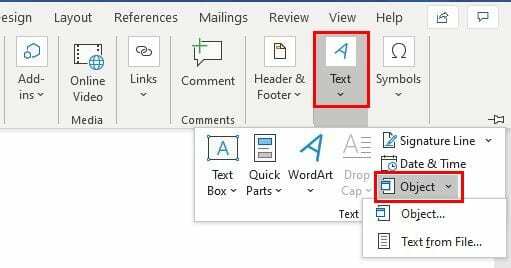
După ce faceți clic pe opțiunea Obiect, ar trebui să apară o nouă fereastră. Când se întâmplă, faceți clic pe Creați din fișier filă și alegeți Naviga.
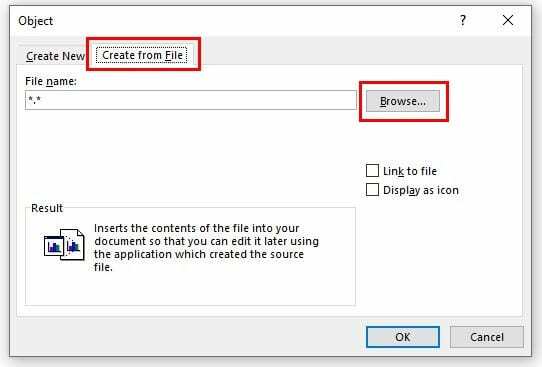
După ce ați selectat PDF-ul pe care doriți să-l adăugați la fișier, faceți clic pe butonul OK. Chiar sub butonul Browser, aveți opțiunea de a insera PDF-ul ca obiect legat. Pentru a face asta, bifați caseta numită Link către fișier.
Veți vedea, de asemenea, o opțiune pentru a adăuga o pictogramă care va simboliza fișierul și nu va fi afișată ca previzualizare. Puteți bifa și acea casetă dacă doriți și asta. Ambele variante pot fi verificate.
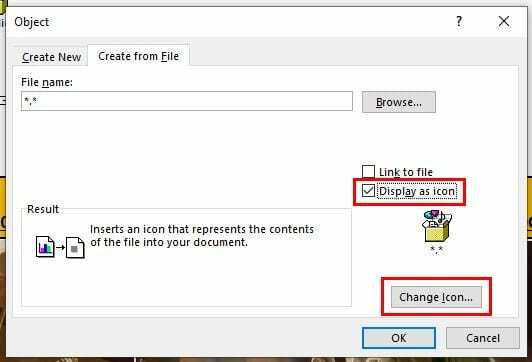
Pentru a personaliza pictograma PDF, faceți clic pe Afișați ca pictogramă opțiunea, urmată de Butonul Schimbați pictograma. După ce ați găsit pictograma, doriți să o utilizați Bine pentru a vă salva modificările.
Dacă ceea ce doriți să faceți este să inserați textul PDF-ului în fișierul Word, este posibil și acest lucru.
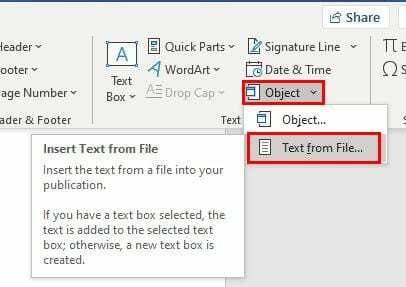
Repetați următorii pași: Inserare > Text > Text din fișier. Căutați fișierul PDF care conține textul pe care doriți să-l adăugați și, după ce l-ați ales, veți vedea un mesaj care vă anunță că procesul ar putea dura ceva timp. Chiar durează doar câteva secunde.
Cum să adăugați un PDF într-un fișier Microsoft Word folosind Google Docs
Dacă PDF-ul pe care doriți să-l adăugați în documentul Word este salvat în Google Docs, veți fi bucuroși să aflați că există o opțiune de descărcare care vă permite să-l descărcați direct în Microsoft Word.
Deschideți fișierul PDF în Google Docs și faceți clic pe Opțiunea fișier în stânga sus. Plasați cursorul în Opțiunea de descărcare, iar o fereastră laterală va apărea cu Opțiunea Microsoft Word fiind primul pe listă.
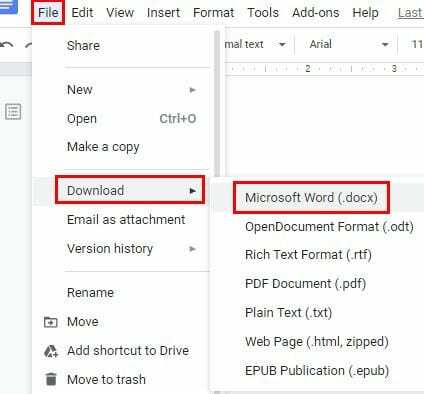
Concluzie
Este întotdeauna o idee bună să aveți mai multe opțiuni atunci când vine vorba de adăugarea de lucruri la fișiere. Puteți alege întotdeauna opțiunea care funcționează cel mai bine pentru dvs. Cât de des instalați PDF în fișierele Microsoft Word?